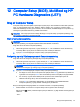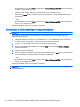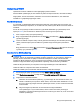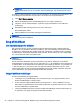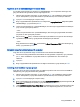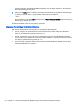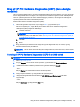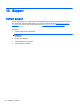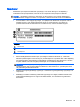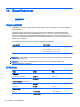User Guide - Windows 7
Brug piletasterne til at vælge Main (Hovedvindue) > Ignore Changes and Exit (Ignorer ændringer
og afslut), og tryk derefter på enter.
●
Sådan gemmer du dine ændringer og afslutter menuerne i Computer Setup:
Klik på ikonet Save (Gem) i nederste højre hjørne på skærmen, og følg derefter anvisningerne
på skærmen.
- eller -
Brug piletasterne til at vælge Main (Hovedvindue) > Save Changes and Exit (Gem ændringer og
afslut), og tryk derefter på enter.
Ændringerne træder i kraft, når computeren genstartes.
Gendannelse af fabriksindstillinger i Computeropsætning
BEMÆRK: Gendannelse af standardindstillinger ændrer ikke harddiskens tilstand.
Følg disse trin for at gendanne alle indstillinger i Computer Setup (Computeropsætning) til de
fabriksindstillede værdier:
1. Tænd eller genstart computeren, og tryk derefter på esc, når meddelelsen "Press the ESC key
for Startup Menu" (Tryk på Esc for Start-menu) vises nederst på skærmen.
2. Tryk på f10 for at få adgang til Computer Setup (Computeropsætning).
3. Brug et pegeredskab eller piletasterne til at vælge Main (Hovedvindue) > Restore Defaults
(Gendan standarder).
4. Følg vejledningen på skærmen.
5. Hvis du vil gemme ændringerne og afslutte, skal du klikke på ikonet Save (Gem) i nederste højre
hjørne på skærmen og derefter følge anvisningerne på skærmen.
- eller -
Brug piletasterne til at vælge Main (Hovedvindue) > Save Changes and Exit (Gem ændringer og
afslut), og tryk derefter på enter.
Ændringerne træder i kraft, når computeren genstartes.
BEMÆRK: Adgangskode- og sikkerhedsrelaterede indstillinger ændres ikke, når du gendanner
fabriksindstillingerne.
82 Kapitel 12 Computer Setup (BIOS), MultiBoot og HP PC Hardware Diagnostics (UEFI)